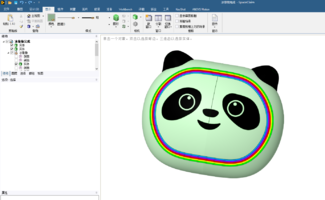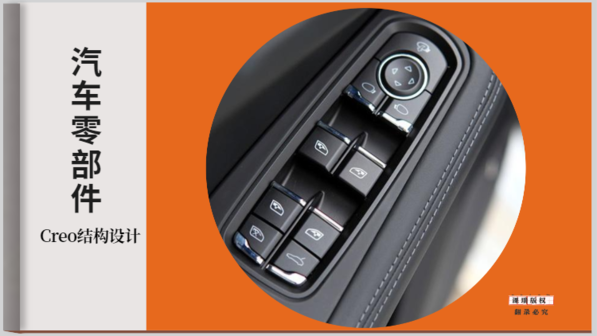玩转SpaceClaim模型处理3 直接建模(C)
我心匪石,不可转也,我心匪席,不可卷也。——请大家多多关注点赞。
——————我是分割线——————
本文主要介绍填充和融合工具。

3 填充
使用填充工具可填充具有包围曲面或实体的面。填充可以“填补”几何的许多切口与缺口,例如倒角和圆角、旋转切除、凸起、凹陷以及通过组合工具删除的区域。
填充的工具向导较简单,如下表。

引导曲线可以作为填充面的迹线,如下图。

曲面填充后如果能形成封闭区域,将自动形成实体。

填充工具有以下几种应用场景。
如果两条草图曲线有公共端点,点击这个端点进行填充,可以将两条曲线合并为一条,类似于合并功能。

对于封闭的曲线,或者缝隙不超过1.5mm的准封闭曲线,可以通过填充变为剖面。

填充顶点即移除顶点并创建一条样条平滑曲线。注意需要先用选择工具选择顶点,然后再选择填充,即可填充顶点。

如果填充实体上的顶点,系统会尝试将重合边合并为一条边。

如果选择样条曲线或弧形的一条曲面边,该边会简化为一条直线:

如果选择曲面的两条或更多条边,该边会简化为端点间的一条直边:

如果选择的边完全位于曲面内,此边会被移除:

如果选择的所有边可封闭一个曲面,该面会以其范围为基础简化为一个矩形:

可填充圆曲面上的不规则间隙,该间隙可简化为一条直边。对直边再次使用填充工具,该边将会变为圆角:

如果选择一系列开放的平面边,填充工具会在所选边的基础上创建面:



如果选择一系列的非平面曲面边,且 Patch Blend(修补融合)选项为关闭状态,填充工具会扩展相邻面。

如果Patch Blend(修补融合)选项为开启状态,可设置是否相切。

实体填充可消除凸台、孔洞、圆角、倒角等特征,但是一般习惯上选择后直接使用Delete而不用填充来消除。




4 融合
融合相当于Catia中的多截面实体,SW中的放样凸台等工具,可以实现不同截面形状的放样融合。SC的融合鲁棒性大大优于Catia,用户无需考虑不同截面等分顶点数量,不同顶点、不同形状的截面都可以融合,截面甚至可以为一个点。
融合可以实现点、线、面等融合。如果融合后的形状形成封闭区域,则转变为实体,否则为曲面。

融合的引导工具较简单,其解释如下图。

引导线需要与截面的边线相交,允许两端冒头,但是不允许未接触。

引导线可以与本地导轨、定时导向等选项共同左右,效果键下文。
导轨可以为相切面,如下图,选择面作为导轨时,融合的面将与导轨面相切。

又如下例

中心线用于两个平面轮廓之间的融合。中心线不必接触轮廓,也不一定在轮廓中心(在轮廓外面也行)。中心线与引导线不同,引导线必须接触轮廓的边。

融合的选项如下,一般使用默认设置即可,如果想得到更高的建模自由度,就需要了解每一项含义了。

1)旋转融合:在创建融合的过程中,尽可能创建圆柱体和圆锥体。必须选择绕共同轴旋转的面、点或边。
2)周期融合:融合时完成完整一圈。融合开始并结束于最初选择对象。您必须选择三个或以上可绕共同轴旋转的面、点或边,旋转度数要大于 180 度。(在三个等半径圆面间创建过渡,可形成一个圆环。)

3)规则的线段:融合时,创建直边。在面与面之间创建融合时,该选项与选择面及其边具有相同效果。
4)本地导轨:即局部导引,所选导引曲线只影响其附近的区域。

5)定时导向:导引曲线相对面边定向,而非仅仅从顶点移动到顶点。

6)钣金弯曲:强制该工具创建可展曲面。数学上将可展曲面定义为零高斯曲率面(即一个可扁平化为平面的曲面)。工具会依次尝试创建平面、圆柱和圆锥,以最大化平面面积。两平行平面之间不能创建融合。

7)垂直于中心线:默认启动。促使 融合算法维持截面与中心线垂直。当禁用时,该算法具有更高的自由度去调整截面,从而可创建曲面。

8)显示 UV 格栅:默认启用。在预览上显示格栅,有助于可视化其轮廓。
以上内容大部分搬运自帮助文件,少部分是自己的理解。请多多批评指正。
祝万事顺遂。